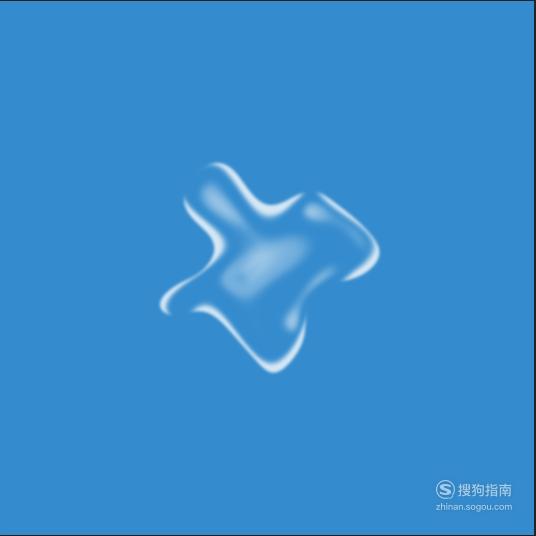这里与大家分享一下用photoshop制作水滴的具体操作方法。
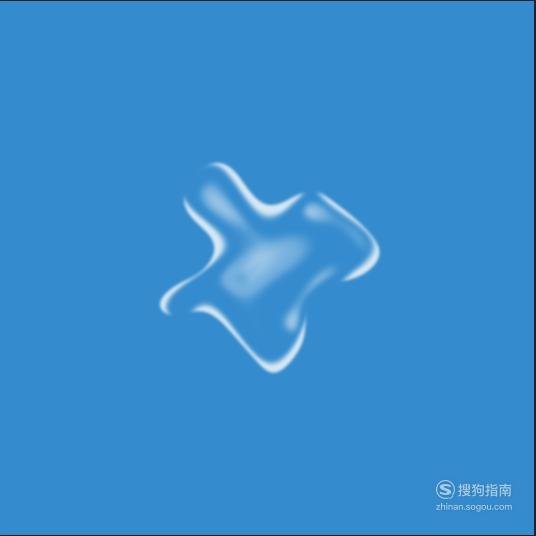
phtoshop cs6.0
【步骤01】
菜单栏:执行“文件”-“新建”命令,参数如下。

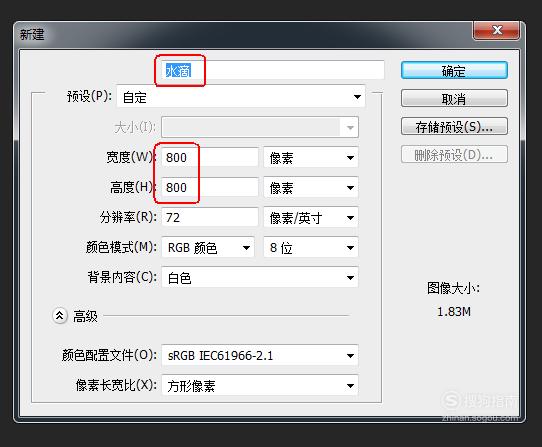
【步骤02】
在“工具面板”上点选“前景色”,将“前景色”设置为“#348bcd”。
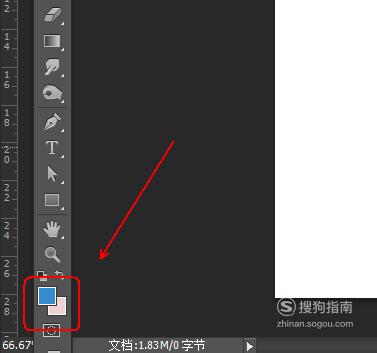
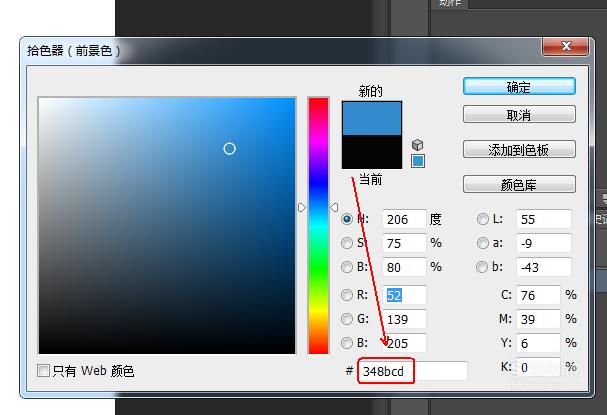
【步骤03】
使用快捷键Ctrl+Delete将“背景”图层填充为“前景色”。
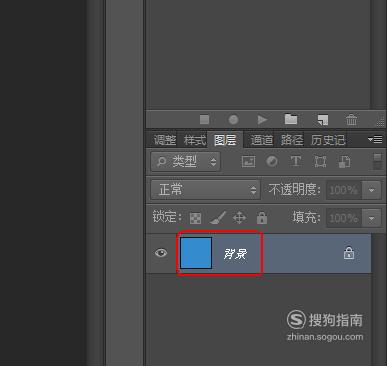
【步骤04】
在“图层面板”点击下方的“创建新图层”按钮,得到“图层1”图层。
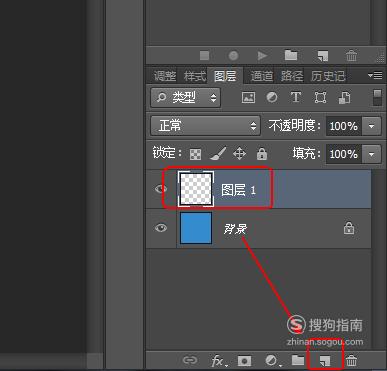
【步骤05】
在“工具面板”上点击“椭圆选区工具”选项。
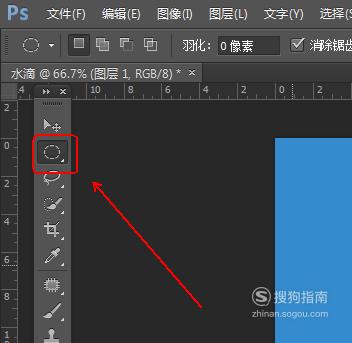
【步骤06】
按住shift键在画布上画一个正圆。
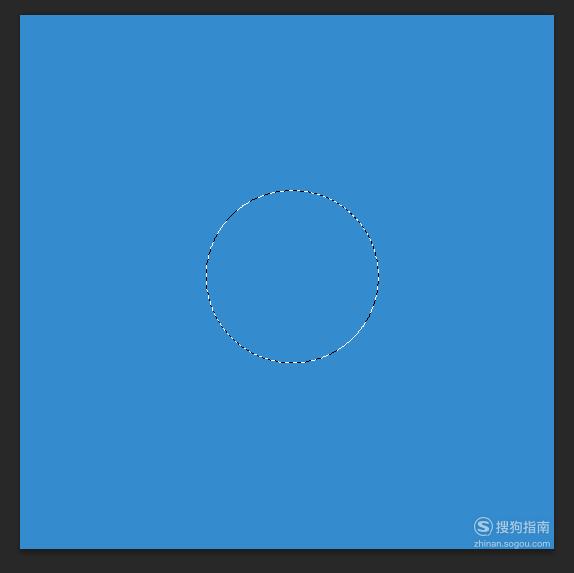
【步骤07】
在“工具面板”上点选“画笔工具”并在工具栏进行如图设置。

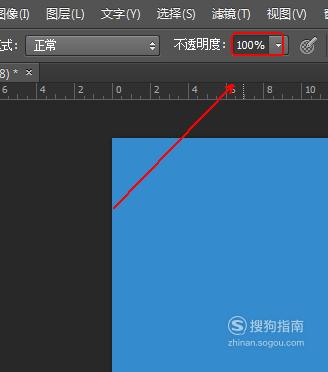
【步骤08】
将前景色设置为白色。
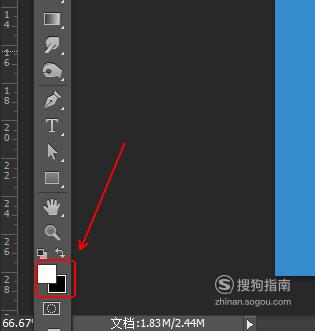
【步骤09】
使用画笔在“圆形选区”内进行如下图画。
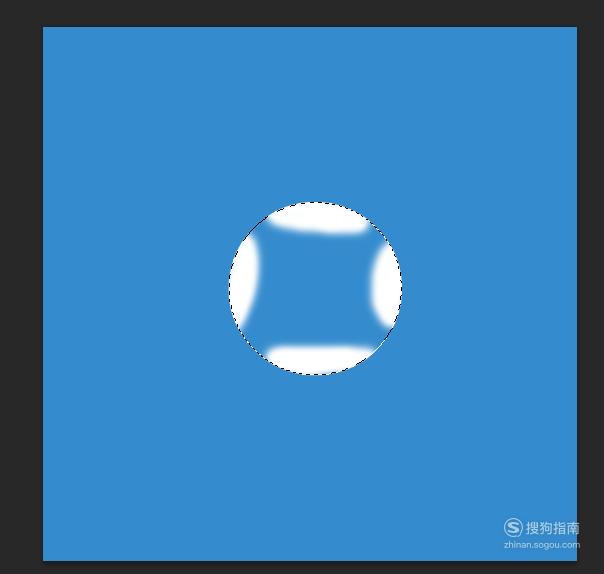
【步骤10】
在“画笔工具”的工具栏将其“不透明度”设置为“40%”。
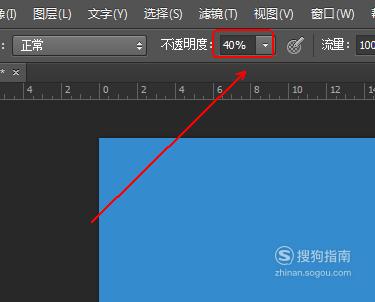
【步骤11】
使用画笔在“圆形选区”内进行如下图画
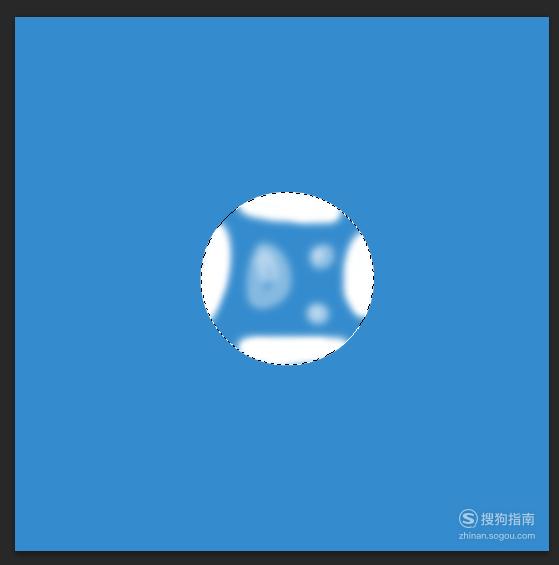
【步骤12】
菜单栏:执行“滤镜”-“扭曲”-“球面化”命令,参数如下。
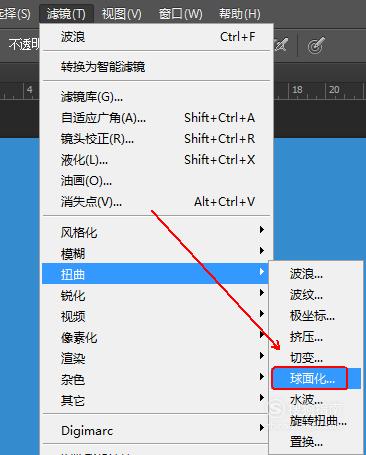
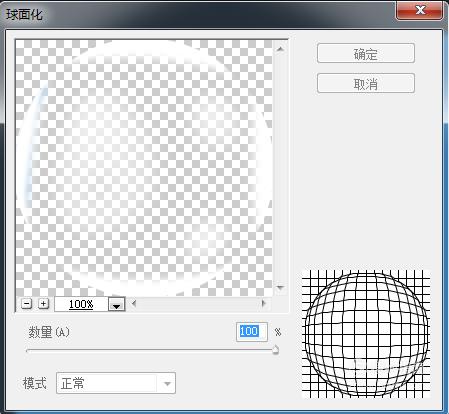
【步骤13】
使用快捷键Ctrl+D取消选区。
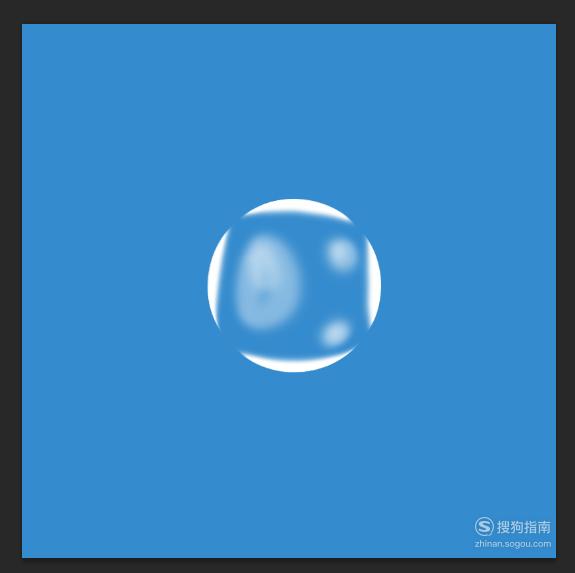
【步骤14】
菜单栏:执行“滤镜”-“扭曲”-“波浪”命令,参数如下。

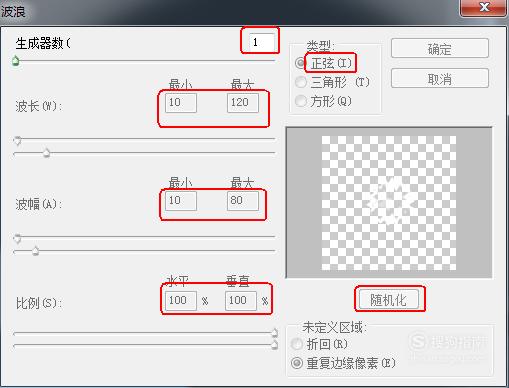
【步骤15】
菜单栏:执行“滤镜”-“模糊”-“高斯模糊”命令,参数如下。
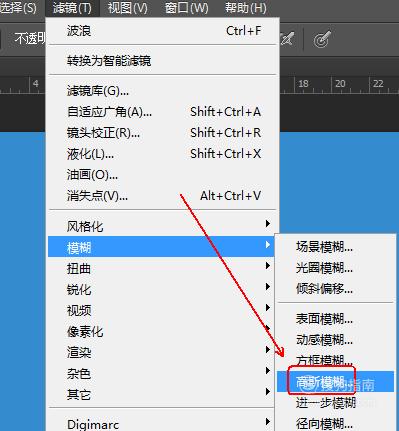
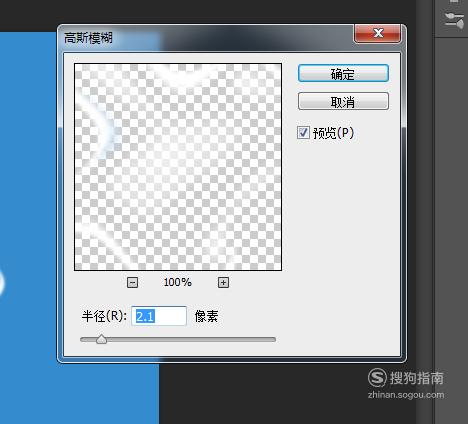
【步骤16】
在“图层面板”上将“图层1”图层的填充调整为80%
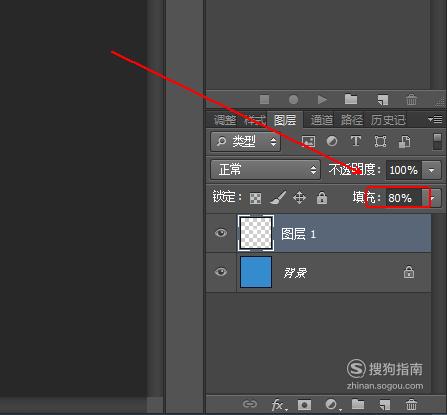
【步骤17】
最终效果,如图所示。